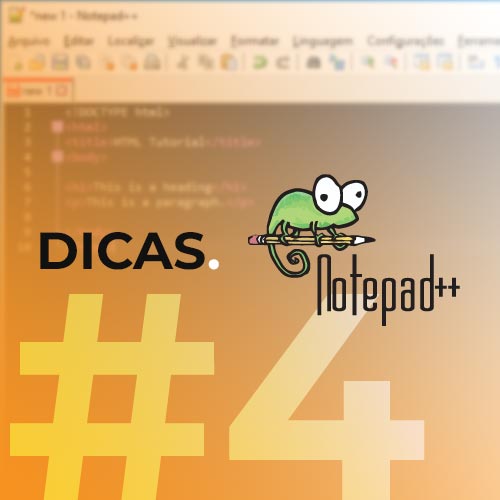
Dicas básicas sobre o Notepad++ #4
Toda vez que eu uso o Notepad++, mais funcionalidades interessantes do software eu descubro. Não é à toa que temos uma série de dicas básicas sobre a ferramenta e que chega agora ao seu quarto post. A ideia da série é trazer dicas rápidas de funcionalidades que podem melhorar o uso do software. Assim sendo, nesse post da série de dicas básicas sobre o Notepad++ falaremos sobre comentários, modos de visualização e marcação de código.
Antes de começarmos, é preciso lembrar que as dicas dadas aqui não são relacionadas a linguagens de código, mas sim às funcionalidades do Notepad++. Feito isso, vamos às dicas!
Como transformar código em comentário
Os comentários em linguagens de código podem ajudar no entendimento e localização do código em si. Além disso, eles podem ser utilizados também como uma forma de evitar que uma parte do código seja executada sem necessariamente removê-la do arquivo.
Para facilitar a inserção de comentários, o Notepad++ possui uma funcionalidade que permite transformar uma linha ou seleção em um comentário de maneira bem fácil. Para fazer isso, existem duas formas possíveis:
- Posicione o cursor na linha que deseja transformar em comentário, ou então, selecione todo o bloco de código que deseja transformar em comentário;
- Clique no menu Editar > Inserir/Remover comentário > Alternar comentário no bloco ou aperte as teclas Ctrl + Q.
Fazendo isso, você terá transformado o conteúdo em um comentário. Além disso, você também pode transformar o comentário em código novamente através da mesma opção. Bem simples! 🙂
Modos de visualização: Tela Cheia e Somente Código
Apesar de ter uma interface bem simples e que ocupa pouco espaço da tela, o Notepad++ possibilita que usuário altere o modo de visualização da sua interface. Basicamente, o software oferece dois modos de visualização ao usuário que removem sua interface e exibem apenas o código do documento, cada um a sua forma. Veja como funcionam e como ativá-los abaixo:
- Modo Tela Cheia: coloca o Notepad++ em tela cheia e remove as barras do software, exceto as barras de status e de arquivos. Para ativá-la clique no menu Visualizar > Modo Tela Inteira ou pressione a tecla F11.
- Modo Somente Código: mantém o tamanho da janela do Notepad++, entretanto, remove todas as barras do software. Para ativá-la clique no menu Visualizar > Exibir somente o código ou pressione a tecla F12.
Para alterar o modo de visualização à exibição padrão basta apertar as teclas de atalho novamente de acordo com a opção utilizada.
E se você gosta de teclas de atalho, confira nossa lista com os principais atalhos do Notepad++.
Como adicionar marcações no código
Uma das maneiras mais utilizadas para facilitar a localização de uma parte do código é através do uso de comentários. É comum inserirmos um comentário próximo a linha no qual encontra-se o código em questão. Contudo, o Notepad++ possui uma funcionalidade que extingue a necessidade dos comentários.
A opção Marcar permite destacar as partes do código no qual o usuário deseja identificar de uma forma mais rápida. Apesar de mais prática e de economizar alguns kbytes no peso do arquivo, as marcações não são salvas junto ao arquivo. Como resultado, tudo o que foi marcado será perdido em seu fechamento. Por isso, é importante saber se você precisará da marcação apenas uma vez ou mais de uma.
Existem duas maneiras de marcar uma parte do código:
- Selecione o conteúdo que deseja marcar e clique no menu Localizar > Marcar todos > Usando 1º estilo para marcar todos os conteúdos iguais;
- Ou então, clique no menu Localizar > Marcar, digite no campo Localizar o conteúdo desejado e clique em Localizar todos.
Vale lembrar que ambas as opções marcam todos os conteúdos iguais que eles encontrarem. Dessa forma, o ideal é evitar marcar apenas uma palavra, senão várias marcações serão feitas no arquivo. Além disso, é possível utilizar marcações de cores diferentes através do menu Localizar > Marcar todos e escolhendo um dos 5 estilos diferentes.
Gostou das dicas? Você pode receber mais dicas sobre o Notepad++ curtindo nossa página no Facebook ou assinando nossa newsletter por e-mail.
Paulistano, 28 anos, Designer, bem geek e criador do Ene Maneiras.





